Actualizat în aprilie 2024: Nu mai primiți mesaje de eroare și încetiniți sistemul dvs. cu instrumentul nostru de optimizare. Ia-l acum la acest link
- Descărcați și instalați instrumentul de reparare aici.
- Lasă-l să-ți scaneze computerul.
- Instrumentul va face atunci reparați computerul.
Doriți să imprimați cu ușurință comentarii atunci când utilizați Google Docs? Există o extensie pentru asta! Dacă atribuiți o cerere sau scrieți un proiect studenților din Google Docs, ar fi o idee bună să o imprimați cu toate marcajele.
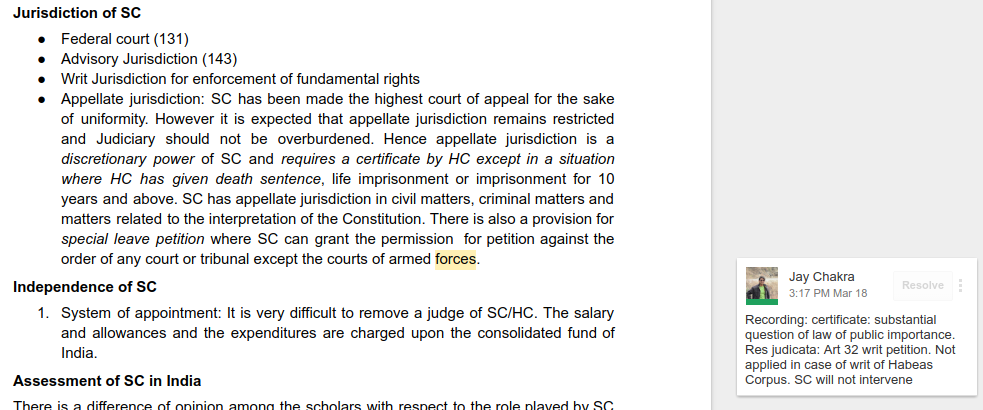
Există cu siguranță momente în care acest lucru ar putea fi util, în special pentru învățământul special sau elevii din școlile primare. Există și momente în care vreau să tipăresc toate comentariile pe care mi le-a făcut cineva pe un document.
Puteți tipări un document Google cu comentarii?
Indiferent dacă un document Google include sau nu comentarii, acesta nu le va imprima în setările implicite. Dar asta înseamnă că pur și simplu acest lucru nu este posibil? Bineînțeles că nu! Trăim într-o lume a posibilităților, iar tipărirea documentelor Google cu comentarii este una dintre ele. Motivul pentru care oamenii consideră că este dificil este că metoda nu este foarte evidentă.
Dar puteți imprima cu ușurință documente Google cu comentarii. Este o metodă rapidă!
Cum imprimați Comentarii în Documente Google
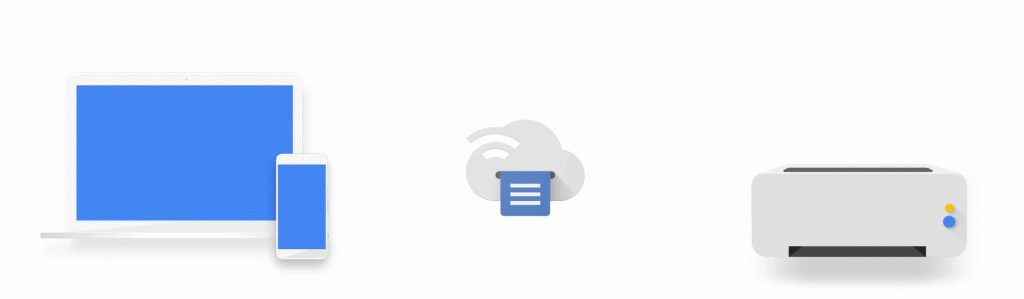
Acum să parcurgem procesul pentru a putea dezvălui în sfârșit secretul! Vă rugăm să urmați pașii de mai jos:
- Instrucțiuni pas cu pas pentru imprimare Când sunteți gata tipăriți documentul Google, accesați secțiunea Fișier din colțul din stânga sus.
- Selectați Încărcare ca opțiune și unele opțiuni se vor deschide într-o casetă derulantă.
- Selectați opțiunea pentru pagina web.
- Acest lucru va salva documentul pe computer ca fișier HTML.
- Acum deschideți fișierul HTML salvat. Se va deschide în browser.
- Veți găsi toate comentariile sub formă de note de subsol.
- Acum selectați opțiunea de imprimare pentru a imprima această pagină web.
Exportați Google Doc în Microsoft Word
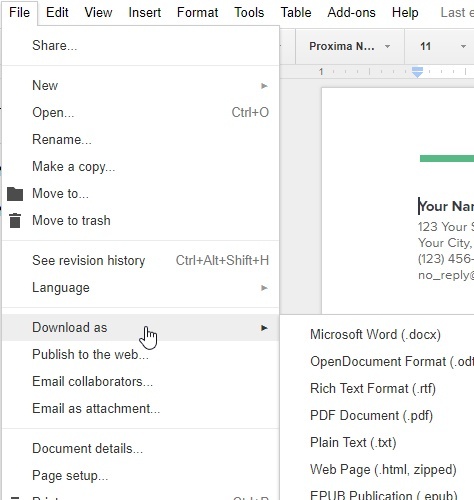
Cel mai simplu mod de a imprima un document Google Docu cu comentarii este să îl exportați mai întâi într-un fișier Word (.docx).
- Pentru a face acest lucru, cu documentul Google Docs deschis, alegeți Fișier din meniu, selectați Descărcare și apoi Microsoft Word (.docx).
- Salvați documentul pe computer. Când deschideți fișierul în Microsoft Word, veți vedea că sunt incluse comentariile.
- Dacă nu vedeți comentariile, alegeți Revizuire din meniul Word, alegeți Comentarii în panglică, apoi alegeți Afișare comentarii.
- Acum sunteți gata să imprimați. Pur și simplu selectați File din meniu, apoi selectați Print. Ar trebui să vedeți comentariile în previzualizare din dreapta. Apăsați butonul Print pentru a trimite documentul la imprimantă.
- Dacă nu vedeți niciun comentariu în previzualizarea imprimării, selectați Imprimare toate paginile din Setări și asigurați-vă că sunt selectate marcajele de imprimare.
- Comentariile despre tipărire vor fi afișate.
- Dacă aveți Microsoft Word pe computer, acesta este cel mai rapid și simplu mod de a imprima un document Google cu comentarii.
https://support.google.com/docs/thread/4378197?hl=en
Sfat expert: Acest instrument de reparare scanează arhivele și înlocuiește fișierele corupte sau lipsă dacă niciuna dintre aceste metode nu a funcționat. Funcționează bine în majoritatea cazurilor în care problema se datorează corupției sistemului. Acest instrument vă va optimiza, de asemenea, sistemul pentru a maximiza performanța. Poate fi descărcat de Faceți clic aici

CCNA, Web Developer, Troubleshooter pentru PC
Sunt un pasionat de calculator și un profesionist IT practicant. Am experiență de ani de zile în spatele meu în programare pe calculator, depanare și reparații hardware. Mă specializează în Dezvoltarea Web și în Designul bazelor de date. De asemenea, am o certificare CCNA pentru proiectarea și depanarea rețelelor.
